Wofür steht BREP?
BREP steht für Boundary Representation und ist eine Möglichkeit, 3D Geometrien darzustellen. Beispiele für BREP sind das STEP Format sowie Dateiformate der verschiedenen CAD Systeme.
Wofür brauche ich diese BREP(CAD)-Funktion eigentlich?
In der BREP-Umgebung können CAD-Bauteile in höherer Qualität bearbeitet werden als im Netz (STL). Die bearbeiteten Bauteile können anschließend in Magics in das Netz (STL) Format konvertiert werden. Außerdem können die Dateien wieder im STEP-Format gespeichert werden, um sie z.B. in CAD weiter zu verwenden.
Wie sieht der BREP(CAD)-Workflow aus?
- Als Erstes lädt man eine oder mehrere CAD-Dateien in Magics.
- Dies kann direkt aus dem neuen Startfenster erfolgen, indem man die Datei(en) per Drag & Drop in das Startfenster zieht. Jedes Bauteil wird damit in einer BREP-Szene geöffnet.
- Alternativ kann aus dem Startfenster eine leere BREP (Solid) Szene geöffnet werden und mit „Komponente hinzufügen“ können CAD-Dateien hinzugefügt werden.
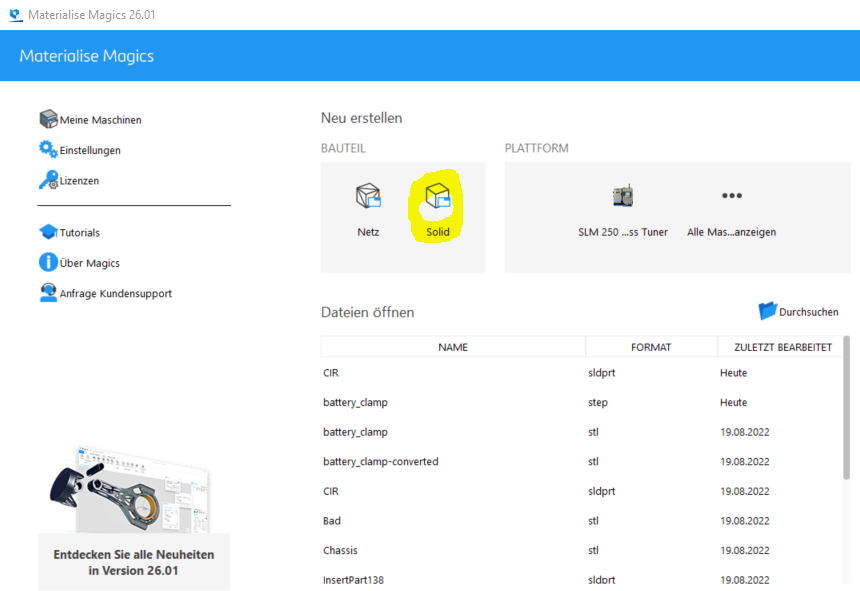
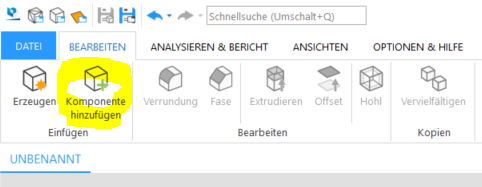
- In der BREP (Solid) Bauteilszene finden Sie neben den neuen Bearbeitungsmöglichkeiten die Schaltfläche „Szene zu Netz konvertieren“. Hiermit werden alle Bauteile der aktuellen BREP (Solid) Szene in Netz (STL) konvertiert und zu einer neuen Netz-(STL) Szene hinzugefügt.
- Ein Bauteil in einer BREP (Solid) Szene kann, z.B. nach einer Bearbeitung, als STEP-Datei abgespeichert werden.
Wieso kann ich die neuen BREP(CAD)-Funktionen nicht nutzen?
- Um BREP nutzen zu können muss mindestens die Magics Version 26 verwendet werden.
- Für die Nutzung von BREP muss außerdem mindestens die MatConvert Version 10.0 installiert und in den Magics Einstellungen ausgewählt sein.

Wie kann ich die Import-Qualität der Bauteile kontrollieren?
Parameter für das Konvertieren von CAD-Dateien in Netz (STL) können eingesehen und verändert werden, wenn eine CAD-Datei per Drag & Drop in eine Plattform Szene oder per „Komponente hinzufügen“ in eine Netz- (STL) Szene eingeladen wird.
Wo finde ich Beschreibungen zu den einzelnen Funktionen?
In Magics befindet sich unter Optionen & Hilfe das Benutzerhandbuch, in dem alle Funktionen erklärt sind.
